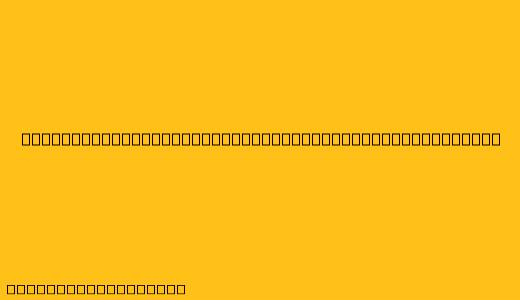Cara Menggunakan Adobe Photoshop CS6 Bagi Pemula
Adobe Photoshop CS6 adalah salah satu software pengeditan gambar yang paling populer di dunia. Dengan fitur-fitur yang canggih, Photoshop CS6 dapat digunakan untuk berbagai keperluan, mulai dari editing foto sederhana hingga membuat desain grafis yang kompleks. Bagi pemula, mempelajari Photoshop CS6 mungkin tampak menakutkan, namun dengan panduan yang tepat, Anda bisa menguasainya dengan mudah.
Mengenal Antarmuka Photoshop CS6
Sebelum memulai, penting untuk memahami antarmuka Photoshop CS6. Berikut adalah beberapa bagian penting yang perlu Anda ketahui:
- Menu Bar: Berisi menu-menu utama seperti File, Edit, Image, Layer, dan Selection.
- Toolbar: Berisi berbagai macam tool yang digunakan untuk mengedit gambar, seperti brush, eraser, selection tool, dan lain-lain.
- Panel: Berisi berbagai pengaturan dan informasi yang berhubungan dengan gambar yang sedang diedit. Contohnya, panel Layers, History, dan Character.
- Workspace: Area utama untuk mengedit gambar.
Langkah Awal: Membuka dan Menyimpan Gambar
- Membuka Gambar: Klik menu File, lalu pilih Open. Kemudian, cari dan pilih gambar yang ingin Anda edit.
- Menyimpan Gambar: Klik menu File, lalu pilih Save As. Berikan nama file dan pilih format penyimpanan yang diinginkan (misalnya, JPEG, PNG, atau TIFF).
Pengenalan Tool Dasar
Berikut ini beberapa tool dasar yang perlu Anda kuasai:
- Selection Tool: Digunakan untuk memilih area tertentu pada gambar. Beberapa contohnya adalah Rectangular Marquee Tool, Elliptical Marquee Tool, dan Lasso Tool.
- Brush Tool: Digunakan untuk melukis pada gambar. Anda dapat mengatur ukuran, bentuk, dan warna brush.
- Eraser Tool: Digunakan untuk menghapus bagian-bagian gambar.
- Move Tool: Digunakan untuk memindahkan objek pada gambar.
Mengatur Layer
Layer adalah salah satu konsep penting dalam Photoshop CS6. Layer memungkinkan Anda untuk mengedit bagian gambar secara terpisah tanpa mempengaruhi bagian lainnya. Berikut beberapa cara untuk mengelola layer:
- Membuat Layer Baru: Klik ikon Create a New Layer di panel Layers.
- Menggabungkan Layer: Pilih beberapa layer, lalu klik kanan dan pilih Merge Layers.
- Mengatur Opacity Layer: Dengan mengatur opacity layer, Anda dapat mengatur tingkat transparansi layer tersebut.
Menyesuaikan Warna dan Kontras
Photoshop CS6 menyediakan berbagai fitur untuk menyesuaikan warna dan kontras gambar. Beberapa fitur yang umum digunakan:
- Brightness/Contrast: Mengatur tingkat kecerahan dan kontras gambar.
- Levels: Mengatur distribusi warna pada gambar.
- Curves: Memberikan kontrol yang lebih presisi untuk menyesuaikan warna dan kontras.
Mengedit Foto
Berikut beberapa contoh sederhana cara mengedit foto menggunakan Photoshop CS6:
- Memotong (Crop) Foto: Gunakan Crop Tool untuk memotong bagian yang tidak diinginkan dari foto.
- Memperbaiki Warna Mata: Gunakan Hue/Saturation untuk menyesuaikan warna mata.
- Menghilangkan Objek yang Tidak Diinginkan: Gunakan Clone Stamp Tool untuk mengkloning area yang diinginkan dan menutupi objek yang tidak diinginkan.
Kesimpulan
Mempelajari Photoshop CS6 membutuhkan waktu dan latihan. Namun, dengan mengikuti panduan ini dan terus berlatih, Anda akan dapat menguasai software ini dan menghasilkan hasil edit yang profesional.
Tips:
- Pelajari satu tool atau fitur baru setiap harinya.
- Gunakan berbagai tutorial dan video online untuk membantu Anda belajar.
- Jangan takut untuk bereksperimen dan mencoba berbagai fitur.
- Simpan pekerjaan Anda secara berkala untuk mencegah kehilangan data.
Selamat mencoba!